Porady na temat usuwania Home.clearwebsearch.net (odinstalować Home.clearwebsearch.net)
Home.clearwebsearch.net jest porywacza przeglądarki, który przejmuje przeglądarki, po zainstalowaniu rozszerzenia Clear Web Search. Rozszerzenie ma Oficjalna strona i jest promowany w sklepie internetowym Chrome. Reklamuje się ją jako narzędzie, które pomoże wyszukać w Internecie bardziej efektywnie i zapewnić Ci przydatne widżety, takie jak kalendarz, Pogoda i konfigurowalne tła.
Chociaż wydaje się na niektóre z tych obietnic, ono także przyjechał rezygnować pewne wady, które mogą uczynić swoje zalety, wydaje się malutkie w porównaniu. Opiszemy te wady bardziej szczegółowo w następnym rozdziale. Jeśli zdecydujesz, że chcesz przywrócić ustawienia przeglądarki wraca do normy, trzeba będzie zakończyć Home.clearwebsearch.net.
 Jak działa Home.clearwebsearch.net?
Jak działa Home.clearwebsearch.net?
Wyczyść wyszukiwanie w sieci Web może być Oficjalna strona, gdzie można pobrać, ale jest znany również do podróży w pakiety wolnego oprogramowania. Jeśli tak jest, jak jego nabycia, jesteś może mieć inne niechciane programy na komputerze. Po aplikacji pobiera zainstalowany, zmienia ustawienia przeglądarki. Strona, Nowa karta i domyślnego dostawcy wyszukiwania zostaną zamienieni do Home.clearwebsearch.net. Witryna ta zawiera pole wyszukiwania i takie wzory, jako tematy tła, daty i czasu oraz szybkie łącza dla YouTube, Twitter, Facebook i Amazon.
Głównym celem programu jest zwiększenie ruchu w sieci, który może to zrobić tylko poprzez wystawienie Ci do różnych reklam. Dlatego reklamy będzie wstawić do odwiedzanych stron i wyniki wyszukiwania. Może również przekierowane do strony nieznanych losowo. Ważne aby wiedzieć jest to, że dane reklamy nie jest zatwierdzony przez oprogramowanie, więc może być zawodne. Kliknięcie jej może spowodować niepokojące konsekwencje jak infekcji złośliwym oprogramowaniem, straty pieniędzy i tak dalej. Jeśli chcesz zapobiec takich wyników, należy usunąć Home.clearwebsearch.net od razu.
Jak usunąć Home.clearwebsearch.net?
Prędzej wyeliminować Home.clearwebsearch.net z przeglądarki, tym szybciej można kontynuować przeglądanie Internetu bez żadnych przerw. Możesz wybrać z dwóch opcji: Home.clearwebsearch.net ręcznego lub automatycznego usuwania. Pierwsza opcja wymaga, aby odinstalować Wyczyść wyszukiwanie sieci Web z komputera i rozszerzenia przeglądarki i naprawić ustawienia przeglądarki. Można użyć instrukcji, przygotowaliśmy poniżej tego artykułu. Alternatywnym rozwiązaniem jest aby wdrożyć narzędzie do usuwania złośliwego oprogramowania i automatycznie usunąć Home.clearwebsearch.net. Jest bardziej niezawodny sposób, aby przejść, ponieważ anty malware będzie skanować system i wykrywa wszystkie potencjalne zagrożenia. To będzie usunąć Home.clearwebsearch.net i utrzymać komputer chroniony przed bardziej poważna i podobnych pasożytów online w przyszłości.
Offers
Pobierz narzędzie do usuwaniato scan for Home.clearwebsearch.netUse our recommended removal tool to scan for Home.clearwebsearch.net. Trial version of provides detection of computer threats like Home.clearwebsearch.net and assists in its removal for FREE. You can delete detected registry entries, files and processes yourself or purchase a full version.
More information about SpyWarrior and Uninstall Instructions. Please review SpyWarrior EULA and Privacy Policy. SpyWarrior scanner is free. If it detects a malware, purchase its full version to remove it.

WiperSoft zapoznać się ze szczegółami WiperSoft jest narzędziem zabezpieczeń, które zapewnia ochronę w czasie rzeczywistym przed potencjalnymi zagrożeniami. W dzisiejszych czasach wielu uży ...
Pobierz|Więcej


Jest MacKeeper wirus?MacKeeper nie jest wirusem, ani nie jest to oszustwo. Chociaż istnieją różne opinie na temat programu w Internecie, mnóstwo ludzi, którzy tak bardzo nienawidzą program nigd ...
Pobierz|Więcej


Choć twórcy MalwareBytes anty malware nie było w tym biznesie przez długi czas, oni się za to z ich entuzjastyczne podejście. Statystyka z takich witryn jak CNET pokazuje, że to narzędzie bezp ...
Pobierz|Więcej
Quick Menu
krok 1. Odinstalować Home.clearwebsearch.net i podobne programy.
Usuń Home.clearwebsearch.net z Windows 8
Kliknij prawym przyciskiem myszy w lewym dolnym rogu ekranu. Po szybki dostęp Menu pojawia się, wybierz panelu sterowania wybierz programy i funkcje i wybierz, aby odinstalować oprogramowanie.


Odinstalować Home.clearwebsearch.net z Windows 7
Kliknij przycisk Start → Control Panel → Programs and Features → Uninstall a program.


Usuń Home.clearwebsearch.net z Windows XP
Kliknij przycisk Start → Settings → Control Panel. Zlokalizuj i kliknij przycisk → Add or Remove Programs.


Usuń Home.clearwebsearch.net z Mac OS X
Kliknij przycisk Przejdź na górze po lewej stronie ekranu i wybierz Aplikacje. Wybierz folder aplikacje i szukać Home.clearwebsearch.net lub jakiekolwiek inne oprogramowanie, podejrzane. Teraz prawy trzaskać u każdy z takich wpisów i wybierz polecenie Przenieś do kosza, a następnie prawo kliknij ikonę kosza i wybierz polecenie opróżnij kosz.


krok 2. Usunąć Home.clearwebsearch.net z przeglądarki
Usunąć Home.clearwebsearch.net aaa z przeglądarki
- Stuknij ikonę koła zębatego i przejdź do okna Zarządzanie dodatkami.


- Wybierz polecenie Paski narzędzi i rozszerzenia i wyeliminować wszystkich podejrzanych wpisów (innych niż Microsoft, Yahoo, Google, Oracle lub Adobe)


- Pozostaw okno.
Zmiana strony głównej programu Internet Explorer, jeśli został zmieniony przez wirus:
- Stuknij ikonę koła zębatego (menu) w prawym górnym rogu przeglądarki i kliknij polecenie Opcje internetowe.


- W ogóle kartę usuwania złośliwych URL i wpisz nazwę domeny korzystniejsze. Naciśnij przycisk Apply, aby zapisać zmiany.


Zresetować przeglądarkę
- Kliknij ikonę koła zębatego i przejść do ikony Opcje internetowe.


- Otwórz zakładkę Zaawansowane i naciśnij przycisk Reset.


- Wybierz polecenie Usuń ustawienia osobiste i odebrać Reset jeden więcej czasu.


- Wybierz polecenie Zamknij i zostawić swojej przeglądarki.


- Gdyby nie może zresetować przeglądarki, zatrudnia renomowanych anty malware i skanowanie całego komputera z nim.Wymaż %s z Google Chrome
Wymaż Home.clearwebsearch.net z Google Chrome
- Dostęp do menu (prawy górny róg okna) i wybierz ustawienia.


- Wybierz polecenie rozszerzenia.


- Wyeliminować podejrzanych rozszerzenia z listy klikając kosza obok nich.


- Jeśli jesteś pewien, które rozszerzenia do usunięcia, może je tymczasowo wyłączyć.


Zresetować Google Chrome homepage i nie wykonać zrewidować silnik, jeśli było porywacza przez wirusa
- Naciśnij ikonę menu i kliknij przycisk Ustawienia.


- Poszukaj "Otworzyć konkretnej strony" lub "Zestaw stron" pod "na uruchomienie" i kliknij na zestaw stron.


- W innym oknie usunąć złośliwe wyszukiwarkach i wchodzić ten, który chcesz użyć jako stronę główną.


- W sekcji Szukaj wybierz Zarządzaj wyszukiwarkami. Gdy w wyszukiwarkach..., usunąć złośliwe wyszukiwania stron internetowych. Należy pozostawić tylko Google lub nazwę wyszukiwania preferowany.




Zresetować przeglądarkę
- Jeśli przeglądarka nie dziala jeszcze sposób, w jaki wolisz, można zresetować swoje ustawienia.
- Otwórz menu i przejdź do ustawienia.


- Naciśnij przycisk Reset na koniec strony.


- Naciśnij przycisk Reset jeszcze raz w oknie potwierdzenia.


- Jeśli nie możesz zresetować ustawienia, zakup legalnych anty malware i skanowanie komputera.
Usuń Home.clearwebsearch.net z Mozilla Firefox
- W prawym górnym rogu ekranu naciśnij menu i wybierz Dodatki (lub naciśnij kombinację klawiszy Ctrl + Shift + A jednocześnie).


- Przenieść się do listy rozszerzeń i dodatków i odinstalować wszystkie podejrzane i nieznane wpisy.


Zmienić stronę główną przeglądarki Mozilla Firefox został zmieniony przez wirus:
- Stuknij menu (prawy górny róg), wybierz polecenie Opcje.


- Na karcie Ogólne Usuń szkodliwy adres URL i wpisz preferowane witryny lub kliknij przycisk Przywróć domyślne.


- Naciśnij przycisk OK, aby zapisać te zmiany.
Zresetować przeglądarkę
- Otwórz menu i wybierz przycisk Pomoc.


- Wybierz, zywanie problemów.


- Naciśnij przycisk odświeżania Firefox.


- W oknie dialogowym potwierdzenia kliknij przycisk Odśwież Firefox jeszcze raz.


- Jeśli nie możesz zresetować Mozilla Firefox, skanowanie całego komputera z zaufanego anty malware.
Uninstall Home.clearwebsearch.net z Safari (Mac OS X)
- Dostęp do menu.
- Wybierz Preferencje.


- Przejdź do karty rozszerzeń.


- Naciśnij przycisk Odinstaluj niepożądanych Home.clearwebsearch.net i pozbyć się wszystkich innych nieznane wpisy, jak również. Jeśli nie jesteś pewien, czy rozszerzenie jest wiarygodne, czy nie, po prostu usuń zaznaczenie pola Włącz aby go tymczasowo wyłączyć.
- Uruchom ponownie Safari.
Zresetować przeglądarkę
- Wybierz ikonę menu i wybierz Resetuj Safari.


- Wybierz opcje, które chcesz zresetować (często wszystkie z nich są wstępnie wybrane) i naciśnij przycisk Reset.


- Jeśli nie możesz zresetować przeglądarkę, skanowanie komputera cały z autentycznych przed złośliwym oprogramowaniem usuwania.
Site Disclaimer
2-remove-virus.com is not sponsored, owned, affiliated, or linked to malware developers or distributors that are referenced in this article. The article does not promote or endorse any type of malware. We aim at providing useful information that will help computer users to detect and eliminate the unwanted malicious programs from their computers. This can be done manually by following the instructions presented in the article or automatically by implementing the suggested anti-malware tools.
The article is only meant to be used for educational purposes. If you follow the instructions given in the article, you agree to be contracted by the disclaimer. We do not guarantee that the artcile will present you with a solution that removes the malign threats completely. Malware changes constantly, which is why, in some cases, it may be difficult to clean the computer fully by using only the manual removal instructions.
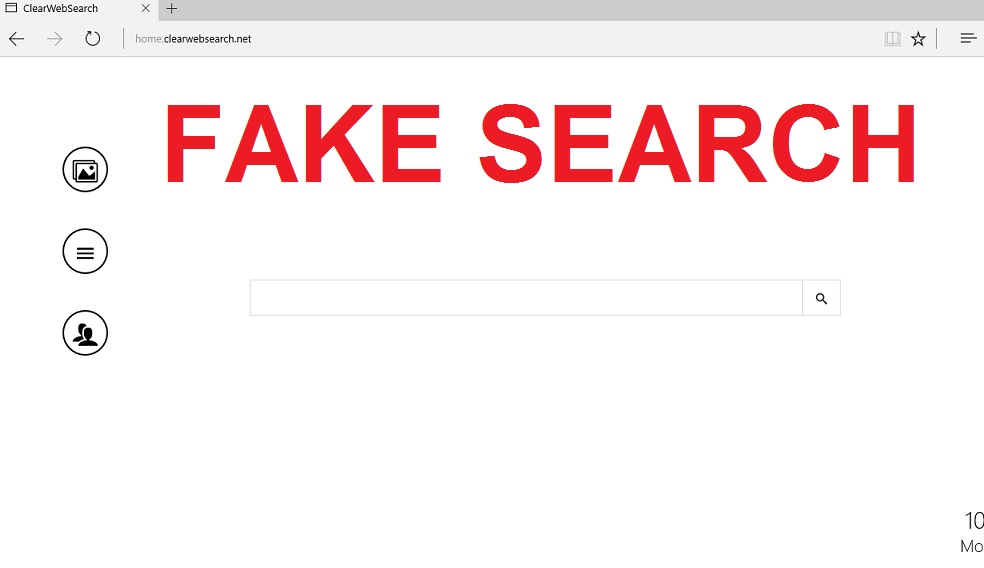 Jak działa Home.clearwebsearch.net?
Jak działa Home.clearwebsearch.net?